360安全浏覽器,是360安全中心推出的一款基於IE和Chrome雙內核的浏覽器,也深受到用戶的喜歡。不過,有Win7系統的用戶,在使用360浏覽器切換網頁標簽時,經常會出現鼠標左鍵點擊網頁標簽後,網頁就自動關閉了。這是什麼情況?出現這樣的情況,我們要這麼去處理它呢?下載小編就給你們介紹一下Win7鼠標左鍵點擊網頁標簽後自動關閉的解決方法。
方法如下:
1、首先檢查自己的浏覽器標簽設置。
2、打開360安全浏覽器窗口,尋找到工具欄選項:
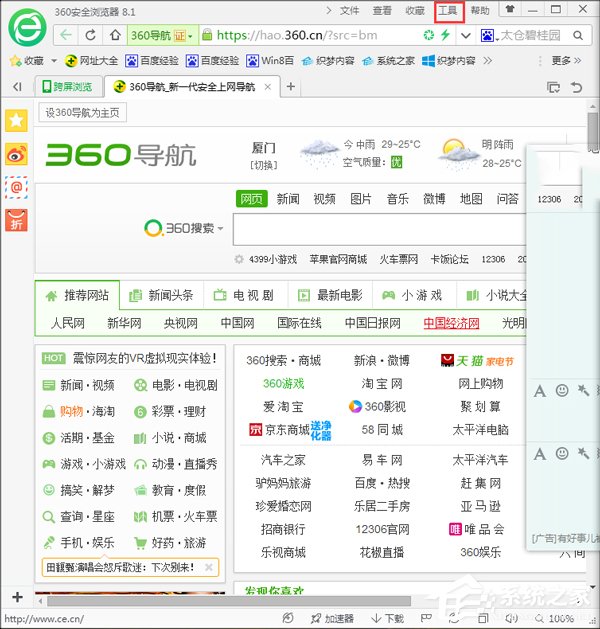
3、點擊工具欄選擇“選項”設置:
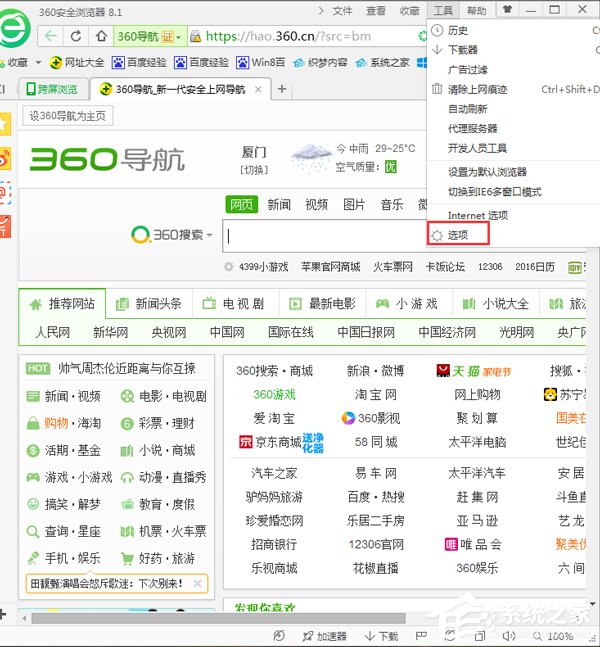
4、“選項”設置裡選擇“標簽設置”,在對應的右側關閉標簽下拉列表裡所有的選項裡的“勾”都取消,就好了。
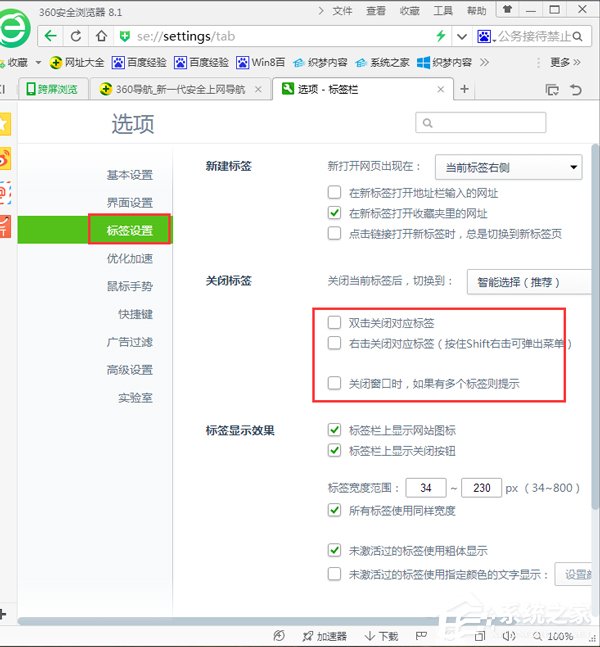
5、因為以前保存了雙擊關閉對應標簽的用戶,由於鼠標的靈敏度問題,自以為單擊切換了標簽,卻不知鼠標左鍵已經默認進行了雙擊,這種誤判導致窗口被關閉,害的我們還以為是浏覽器出現了問題。
6、當然也可以設置鼠標靈敏度,把它調低一點。打開控制面板,找到鼠標設置:
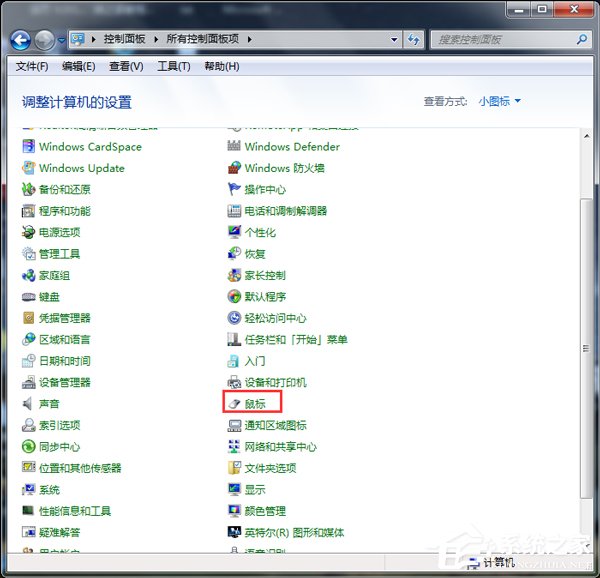
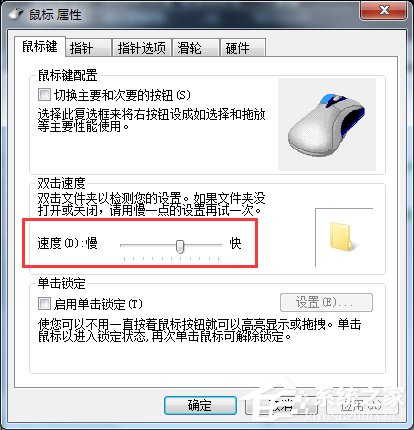
以上也就是Win7鼠標左鍵點擊網頁標簽後自動關閉解決方法的全部內容了。會出現這樣的問題,那是與浏覽器標簽設置有關,你可以到設置裡面去看看,不就知道是什麼情況了。